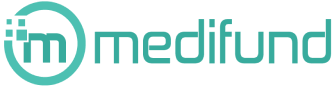SEOが難しいと感じてしまい、苦手意識がある人にこそ試してほしい簡単にできる対策が既存コンテンツのチューニングです。タイトルにSEO対策したいキーワードを含め、関連するページ同士でリンクを貼って、ユーザーがなるほどと思うあなただけが知っていることを独自性のあるコンテンツとしてページに盛り込むことで簡単にSEO対策できます。
目次
SEOが難しいと思うならこれだけやっておけばOK
実はSEOの本質は単純です。SEOのあるべき論として「ユーザーの役に立つ分かりやすいコンテンツを作る」ことを念頭においてWebサイトを充実させてください。
SEO対策にはさまざまな手法があり、日々進歩しており、なかには、ページのコーディング方法やサーバーの設定といった専門的な知識と技術を求められる手法もあります。また、Googleが膨大なWebサイト管理者向けのSEOのためのガイドライン(例えば、Googleウェブマスター―向け公式ブログ)をを読んで量の多さと難解さに戸惑った人もいるかもしれません。
このことから、漠然とSEO対策には膨大な専門知識・テクニックが必要だと考える方もいるかもしれませんが、そして、優先順位が高い項目でかつノンエンジニア、専門知識・テクニックなしでも実施できる対策は3つあります。具体的には「タイトルにSEO対策のキーワードを含める」「関連するページにリンクを貼る」「ユーザーが「なるほど」と思うコンテンツを入れる」の3つです。
この3つのSEO対策は単純かつ効率的なのでSEOに苦手意識を持っている方でも挑戦可能です。
タイトルにSEO対策のキーワードを含める
タイトルはユーザーが検索結果の中から閲覧する記事を選択するときに大きな要素となるだけではなく、記事と検索結果を検索エンジンが紐づける際にも重大な影響を与えます。
また、ユーザーは前(左)から順番に文字を読んでいくので、すぐにユーザーが自分の関心と一致していると判断できるように、前(左)の方に対策したい言葉を置いてください。
タイトルの文字数についてグーグルは具体的なルールを決めているわけではなく、時代と共に表示されるタイトルの文字数は変化していきます。あまりにも長いタイトルだと後半の部分は検索結果上で省略されてしまうので後半に重要な言葉は置かない方が無難だと考えられます。
だいたい文字数の制限は30~40文字程度で変化するので、20文字以内に重要な言葉を置くべきです。もちろん、検索エンジン自体は長くてもタイトルを認識していますが、ユーザーが自分に関係ない記事だと判断してクリック率が低下してしまう可能性があります。
例えば、「事業計画 書き方」というキーワードを狙う場合は
「12のチェックポイントで見る事業計画の書き方」
とすると「事業計画」「書き方」が後ろに並びすぎてしまうので
「事業計画の書き方 | 12のチェックポイント付き」
とした方が、キーワードが前で出て、何の記事なのがすぐにわかるスッキリとしたタイトルになります。ちなみに、言葉はタイトルに入れるだけではなく、スペニット(検索結果でタイトルの下に出てくる説明文)や記事本文に散りばめることも意識してください。また、狙っているキーワードだけではなく、そのキーワードと共に頻出される「共起語」「サジェストキーワード」「関連キーワード」も意識した、タイトル、スペニット、本文作りをした方が良いでしょう。
例えば、共起語について調べるにあたっては「共起語検索ツール」を使用すれば良いでしょう。検索窓に共起語を調べたい言葉を入力するとその言葉に対する共起語が表示されます。他にもサジェストキーワードを調べるにあたっては「グーグルサジェスト キーワード一括DLツール」、関連ワードは「goodkeyword」など便利なツールが存在します
関連するページにリンクを貼ろう
回遊性を高めるために重要なのが関連するページをつないで、興味関心に合わせてユーザーがWebサイト内を移動できるようにすることです。
記事と関連性のあるページをつないでWebサイト内を回遊しやすくするのも簡単ながら効果的なSEO対策です。
グーグルが公開しているアナリティクスというWebサイトの分析ツールではサイトのアクセス数だけではなく、ユーザーの平均滞在時間や一人当たりのページビューなどの指標も閲覧できるようになっています。
これらの指標がSEOにどの程度の影響があるかまでは公表されていません。ただし、少なくとも「滞在時間が長いということはそれだけ記事の満足度が高い」、「平均PVが高いということは興味がある記事がたくさんあった」と考えられます。これらのWebサイト内をどの程度巡回してくれたのかという指標はまとめて「回遊性」と呼ばれることもあり、Webサイトの完成度を考える際の1つの目安となります。
例えば、「リフォーム 水回り」というキーワードでやってきたユーザーは水回りのリフォームをしたいと考えているユーザーの可能性が高く、続いて水回りのリフォームの施工事例や価格の相場、設備の選び方なども気になっていると考えられます。こうしたユーザーが次に関心を持ちそうな記事を先回りして提案することによってユーザーはWebサイト内を回遊するようになります。
具体的な回遊する可能性がある記事のチョイスについては、共起語や関連キーワード、競合ページなどから総合的に判断します。
参考SEOを考慮したカテゴリ分けの方法-Googleクローラビリティを高める階層構造設計-
ユーザーが「なるほど」と思うコンテンツを入れよう
関連する記事をリンクで貼り合わせて記事のバリエーションで勝負するだけではなく、ユーザーが「なるほど」と思うような完成度の高い記事を作成する必要があります。
上位表示の記事が記載している内容を充足するのはもちろん、クローラーから高評価を得るには読者に「なるほど」と思わせるオリジナリティが必要です。記事にオリジナリティを出すために重要なのが独自の一次情報を元に記事を作成することです。
例えば、ゴルフに関する情報サイトを運営していて、新しいクラブの商品紹介ページを作成したとします。カタログの文章や画像を引用して体裁の良いページを作成しても一次情報は含まれていません。カタログを見れば同じようなページは制作できます。
しかし、試打の感想や他のクラブとの比較など自身の体験や実験という一次情報を掲載できれば、他社には真似できない独自性を持った記事へと昇華します。
独自性を出すのならば、自社で実験したSEO対策の実験データやその結果、実際に経験の中から培ったSEO対策を成功させるポイントなどを記事の中に含めた方が良いでしょう。
サーチコンソールを導入し、Googleにページを更新したことを伝える
「タイトルにSEO対策のキーワードを含める」「関連するページにリンクを貼る」「ユーザーが「なるほど」と思うコンテンツを入れる」の3点に注意するだけでも十分にSEO対策効果が期待できます。SEOに対してどうしても苦手意識がある人はこの3つを意識してメディアを運営するだけでも良いですが、さらに一歩踏み込んでSEO対策を実施したい場合は、サーチコンソールの使い方も覚えた方が良いでしょう。
Search Consoleとはグーグルが開発・提供している無料で使用できるWebサイトの管理ツールです。使用すれば、どのような言葉でWebサイトにユーザーが訪問しているのか、Webページが正しくグーグルのクローラーに認識されているのかなどをチェックできます。
また、Search Consoleの重要な機能としてグーグルにページのアップデートを伝える機能があります。せっかくWebサイトをアップデートしてもグーグルのクローラーがWebサイトに訪問、アップデート情報を認識しなければ検索結果に反映されませんが、クロ―ラーはいつ訪問するか分かりません。
Search Consoleを使用することによってクローラーの巡回を申請できるので、確実にWebサイトの更新情報をクローラーに伝えられます。
参考キラーコンテンツとは何か|キラーコンテンツ制作のポイント紹介
Googleサーチコンソールでできること
グーグルサーチコンソールにできることは、大きく分けて「Googleにページを更新したことを伝える」「サイトの存在をGoogleに伝える」「検索パフォーマンスを確認できる」「問題の発見に使える機能がある」の4つです。
Search Consoleを使用しないと、SEO対策の成果の分析やエラーの早期発見が困難となるので、根拠あるSEO対策を実施するためには必須級のツールとなります。
Googleにページを更新したことを伝える
Search Consoleにはグーグルにページをアップデートしたことを伝える機能があります。ページを新規追加、アップデートしても検索エンジン側が認識しないと検索結果には反映されません。放置しているとクローラーがWebサイトにいつ訪問するかわからず、SEO対策の結果がすぐに反映されない、施策と結果の関連性が読みにくいという問題が発生します。
よって、アップデートした後できるだけすぐにクローラーに訪問してもらえるように、Search Consoleからクローラーの巡回申請を行ってください。クローラーの巡回を申請するためにはまずグーグルアカウントにログインしてSearch Consoleを開きます。
①ページURLを入力する
Search Consoleの上部にURL入力欄があるので、そこに新規作成/アップデートしたページのURLを入力します。
②ページの登録の有無を確認する
URLがグーグルに登録されているかが表示されています。アップデートしたページは「URL は Google に登録されています」、新規のページは「URL が Google に登録されていません」と表示されます。(既存ページが「URL が Google に登録されていません」と表示されている場合は、何らかの問題が発生しているかもしれません。その場合は本記事「問題の発見に使える機能がある」の部分を確認してください。)
③インデックス登録をリクエストする
新規/アップデートいずれの場合でも「インデックス登録をリクエスト」をクリックしてWebページへの巡回申請を行います。クリックするとシステム側がインデックスに登録可能なページかどうかをテストしてインデックス登録のリスクエストができます。
④クローラーが巡回、結果が反映されるまで待つ
リクエストした段階ではまだクローラーが巡回しに来たわけではないので、実際にグーグルの検索結果に反映されるまでには少しタイムラグがあります。
サイトの存在をGoogleに伝える
アップデートしたページだけではなく、そもそもサイトの存在自体を知らせる際にもSearch Consoleを使用します。Search Consoleの左側のメニューバーからインデックスカテゴリのサイトマップを選択、サイトマップを登録することによって定期的にサイト全体の構成などの情報をグーグルに対して送信します。ちなみに、サイトマップだけではなく、RSS/Atomを登録してサイトのアップデート部分に特化してWebサイトのアップデート情報を送信することも可能です。
Search Console上でサイトマップを登録していなくてもいずれグーグルのクローラーが巡回してきてWebサイトの認識を存在していると考えられますが、万が一グーグルにサイトの存在自体が認知されていない場合、どれだけ良いWebサイトを作っても検索エンジンからのアクセスが見込めません。
確実にWebサイトの情報をグーグルのクローラーに認識してもらうためにも、Search Consoleにサイトマップを登録しておいた方が無難です。
検索パフォーマンスを確認できる
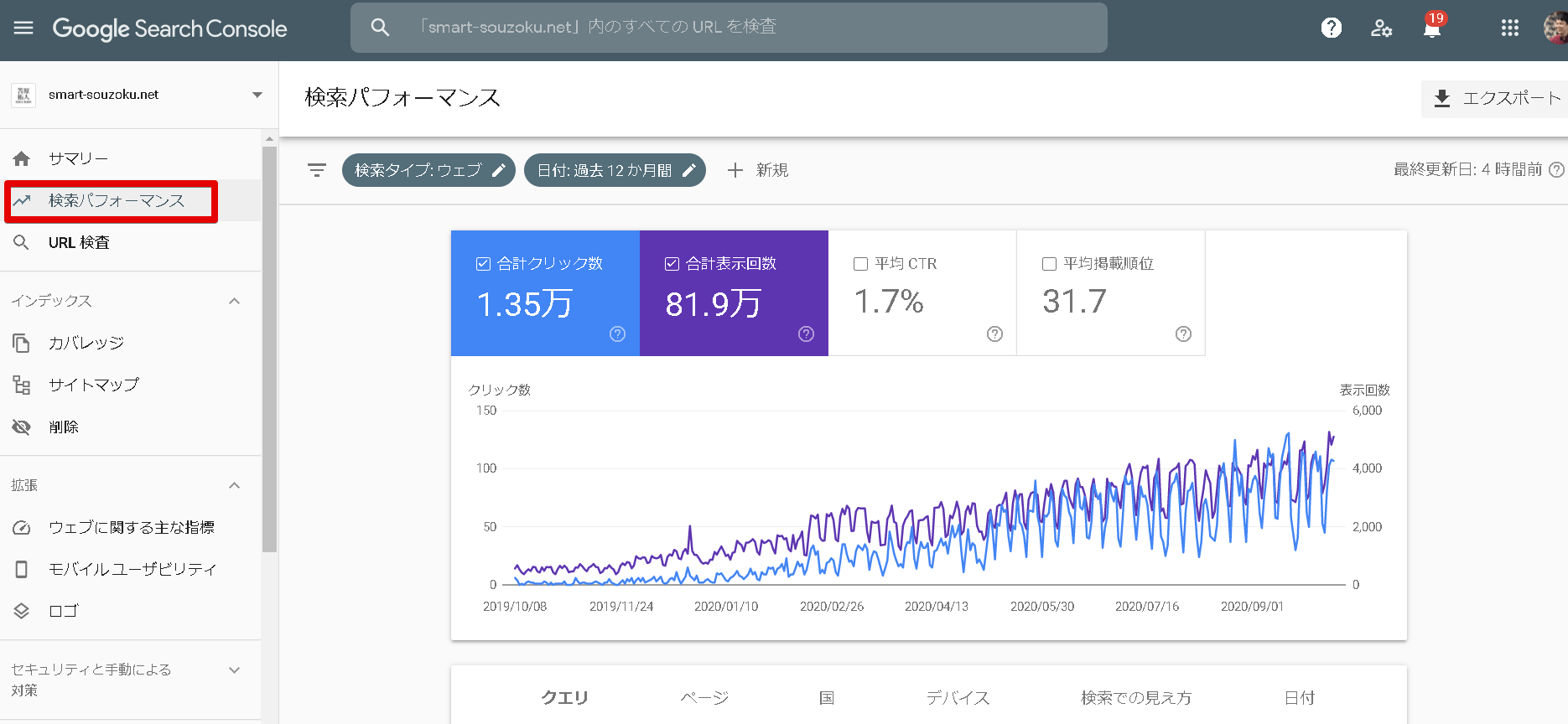
Search Conole検索パフォーマンス確認画面
Search Consoleを使用すれば検索パフォーマンスも確認できます。左側のメニューバーの「検索パフォーマンス」の項目をクリックすれば、クエリ(≒キーワード)別のクリック数、表示回数、クリック回数などが確認できます。Webサイト全体の平均掲載順位は確認できないので、気になるクエリ毎に個別にチェックしなければなりません。
SEO対策のKPIとしてクエリ毎の検索順位を追う場合はSearch Consoleだけだと手間がかかるので他のツールも併用した方が良いでしょう。
問題の発見に使える機能がある
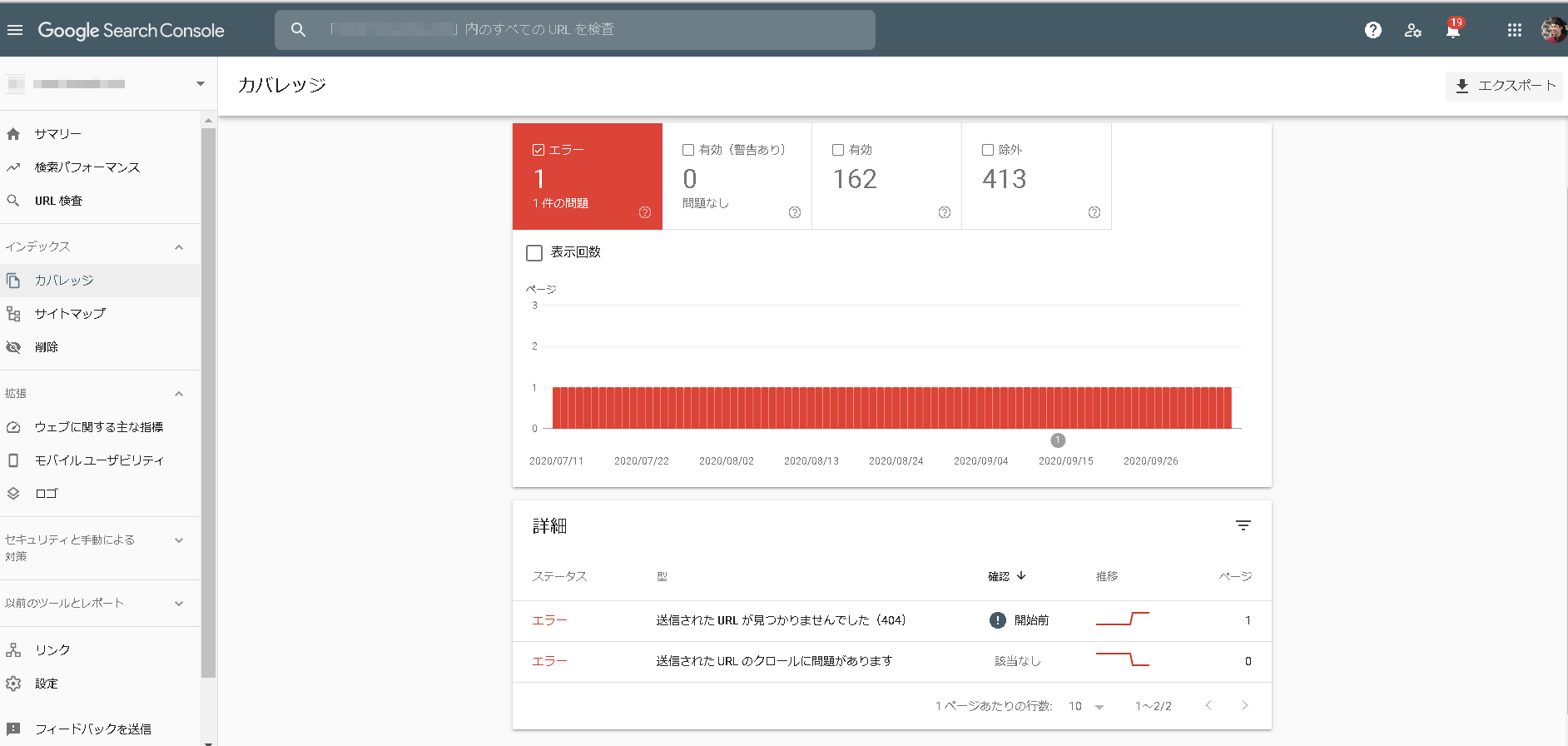
Search Conoleカバレッジエラー確認画面
Search Consoleにおける重要な機能が問題発見の機能です。インデックスカテゴリの「カバレッジ」の部分を見ると、グーグルが認識しているWebページが「エラー」「有効(警告あり)」「有効」「除外」の4種類に分類、それぞれのページ数及び、どのページが該当するのかがチェックできるようになっています。
「有効」カテゴリに入っているのはグーグルのクローラーが正常に認識しているので問題はありませんが、「エラー」「有効(警告あり)」「除外」の3種類の該当しているページには注意が必要です。
「エラー」カテゴリのWebページはサーバーエラー、リダイレクトエラーやクローラーが巡回することをブロックしているなど、何かしらの原因で情報をクローラーが読み取れずにインデックスに登録されていない状態のことを指します。
「有効(警告あり)」とはインデックスは有効に登録されているけれども、問題があるWebページのことを指します。
「除外」についてはWebサイトの何らかの仕様、もしくはエラー以外のなんらかの理由でインデックス登録することはできるけれども、あえて登録されていないWebページのことを指します。
これら3種類のカテゴリに意図しないWebページが入っている場合は、せっかくSEO対策をしても効果が出ない、かえって悪くなることも考えられるので各カテゴリにどのWebページが入っているかは確認した方が良いでしょう。
Googleサーチコンソールの導入方法
Google Search ConsoleはSEO対策において必須級のツールですが、料金は無料かつ簡単に使用できるツールです。グーグルアカウントを作成して、Webサイトの所有権を確認することによって簡単に使用できます。
サーチコンソールに登録する
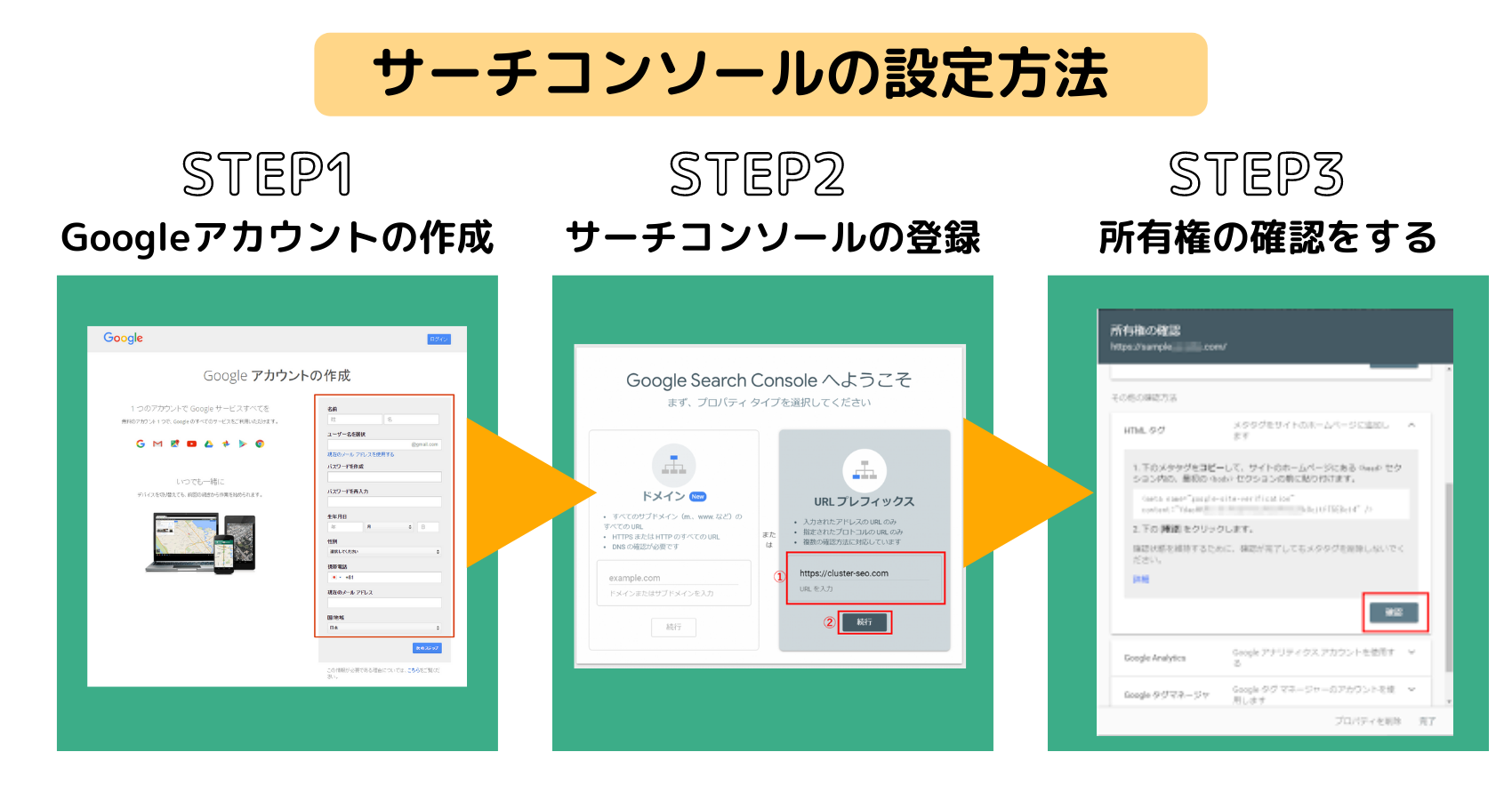
サーチコンソールの設定方法のフロー
サーチコンソールの設定方法
STEP1:Googleアカウントの作成
STEP2:サーチコンソールの登録
STEP3:所有権の確認をする
Search Consoleを使用するためにはグーグルアカウントが必要になります。グーグルアカウントにログインした上で「Search Console」のページを開きます。
大きく、「Google Search Console へようこそ」と表記されている下に「まず、プロパティ タイプを選択してください」と表示されており、「ドメイン」と「URLプレフィックス」の2種類の方法が提示されています。
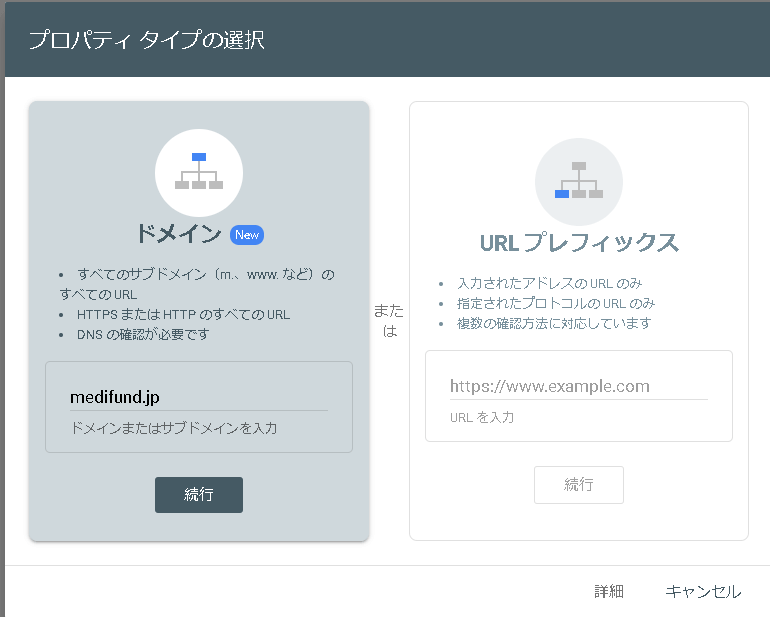
Search Conoleプロパティタイプ選択ポップアップ
「プロパティタイプを選択する」とはすなわちSearch ConsoleでチェックしたいWebサイトとグーグルアカウントを紐づける作業のことを指します。ドメインとはWebサイト全体をSearch Consoleでチェックできるようにする作業、URLプレフィックスとは入力された特定のアドレスのWebページのみをチェックしたい場合に使用します。
基本的に単体のWebページをSearch Consoleでチェックするというケースはあまりないので、プロパティタイプはドメインを選択しておいた方が無難でしょう。
ドメインを選択するとサブドメイン(例えば、https://medifund.jp/に対してhttps://recruit,medifund.jp/)やhttpsまたはhttpに関わらずWebサイト内の全てのURLに対してチェックが可能です。
ドメインの下の入力欄にSearch ConsoleでチェックしたいURLを入力した上で、「続行」をクリックしてください。
所有権を確認する
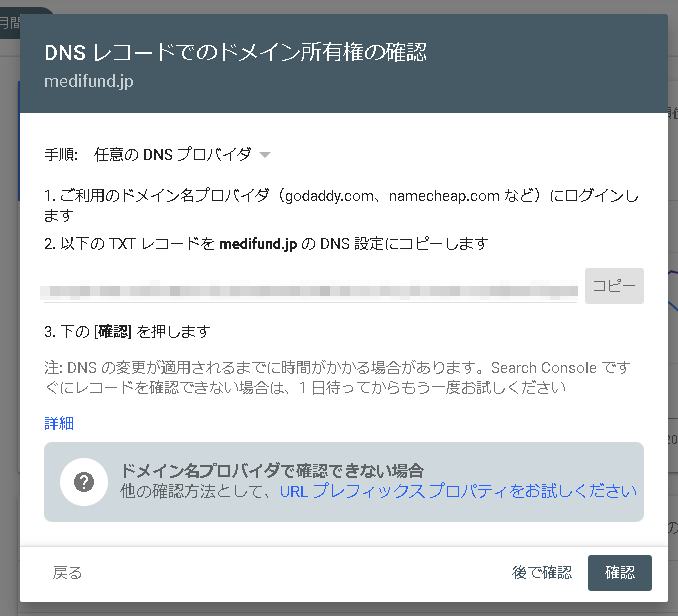
DNSレコードでドメインの所有権確認設定ポップアップ
続行をクリックすると「DNSレコードでのドメイン所有権の確認」というポップアップが立ち上がります。ドメイン名プロバイダにログインした上で指定されたTXTレコードをDNS設定にコピー、ポップアップの「確認」ボタンをクリックして欲しい旨が通知されます。
Search ConsoleにWebサイトを登録するためにはDNS設定を実施しなければなりません。使っているサービスにもよりますが、サーバーにログインしてDNSの設定に関する項目を選択してください。そして、入力欄にTXTレコードでSearch Consoleに指定された文字列を新規で追加してください。
詳しくは「(お使いのサーバー) DNS 設定」などで検索すると、サービス毎の手順が確認できるでしょう。DNSの設定を変更してすぐ確認ボタンを押しても設定変更が適用されるまで時間がかかる場合もあります。すぐにレコードの変更が確認できなくても最長1日位は待った方が良いでしょう。
ちなみにSearch Consoleと同じくSEOにおいて必須のアイテムがAnalyticsというツールです。こちらもグーグルアカウントがあれば無料で利用でき、Search Consoleと連携すれば分析できる幅が広がるのでセットで導入しておいても良いかもしれません。
SEOを難しいと考えずに3つの対策を試そう
「タイトルにSEO対策のキーワードを含める」「関連するページにリンクを貼ろう」「ユーザーが「なるほど」と思うコンテンツを入れよう」の3つを意識したWebサイト運営を行うだけでも効果的なSEO対策は可能です。
SEOの細かいテクニックには専門的な知識・技術が必要ですし、アルゴリズムは非公表かつ頻繁に変更されます。このような理由からSEOに難しいという印象を持っている方は多いと考えられますが、本質はほとんど変わりません。そして、3つの対策を実施することにより本質を満たしたSEO対策が可能となります。
できれば確実なSEO対策を実施するためにもSearch Consoleは導入した方が良いですが、SEO対策が難しいと感じる方はまず3つの対策から始めてみてください。
無料ダウンロード|SEOキーワード選定バイブル
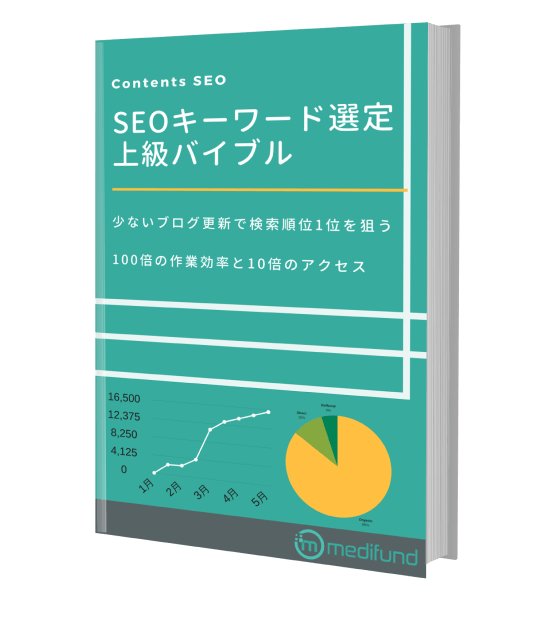
ブログ更新は本当に効果が出るのか心配ではありませんか?
毎月2~3記事の更新で問い合わせをもらうSEOキーワード選定マニュアル
・ブログからの売上が3ヶ月で3倍以上に
・更新開始から3ヶ月で約10,000PVを達成
・作業効率5倍以上UP
・社内のブログ更新が途絶えない
・ブログ⇛メルマガ登録の成約率が30倍に